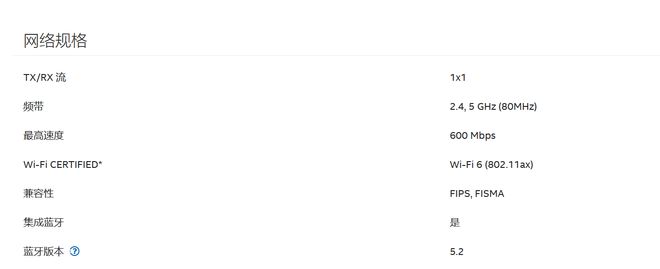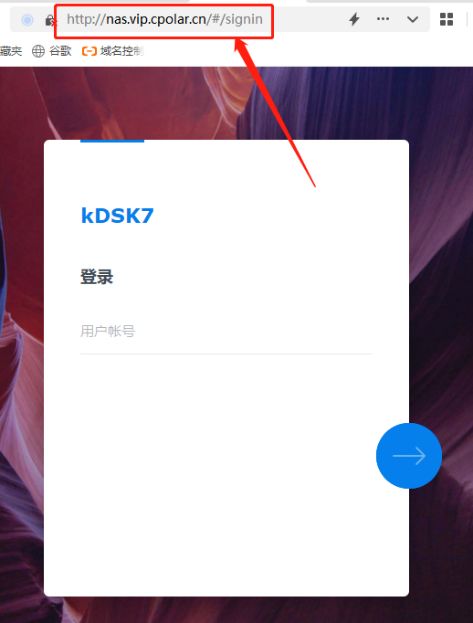本教程基于Proxmox VE(PVE)7.1虚拟机环境下安装群晖,兼容这块简单说明:Intel酷睿四代以下或者志强处理器建议安装Ds3615-3617-3266等版本,四代以上可以安装918-920等版本,如果你啥都不知道,安装Ds3615就对了。
安装步骤
1.先删除删除local-lvm分区, 具体教程https://blog.csdn.net/u012514495/article/details/127318440
2.下载群晖引导镜像,一般是IMG格式,上传到PVE虚拟机内
3.上传完毕后复制文件路径保存备用
4.点击创建虚拟机,名称可以随意填写
5.点击下一步,选择不使用任何介质,继续下一步
6.机型这里选择q35,继续下一步
7.磁盘这里,总线选择SATA,硬盘大小1G,继续下一步
8.CPU这块根据自己的配置进行随意修改即可,注意:类别这里选择host继续下一步
9.内存可根据自己的配置随意修改即可,继续下一步
10.网络这里,因为引导包含虚拟机的驱动,所以不需要在进行额外设置,默认即可,继续下一步
11.到这里就全部配置完成了,点击完成
12.选择刚创建好的虚拟机,点击硬件菜单,选中磁盘,点击分离
13.删除 刚刚分离出来的硬盘
14.右键数据中心的PVE,右键打开Shell控制台,输入以下命令
qm importdisk+空格+虚机VMID+空格+刚复制的的固件路径+空格+local 示列:qm importdisk 100 /var/lib/vz/template/iso/DS3615xs_7.1.0-42261.img local 回车后ssh开始滚动代码,当出现Successfully字样表示转换虚拟磁盘成功
注意:如果你未删除lvm分区 可以在命令后面加上 local-lvm
15.选中未使用的磁盘,编辑,总线选择SATA,点击添加
16.点击左上角添加一块系统磁盘,大小可根据自己实际硬盘大小添加
17.添加完硬盘后,点击选项菜单,编辑引导顺序,
18.勾选群晖的引导磁盘,点击OK
19.点击启动虚拟机,选择第二项引导菜单进入
注意事项:我提供的引导需要断外网安装,如果不知道怎么断外网可以直接点右上角关闭此教程
关于硬盘直通问题,可以百度自行找教程。
原文链接:https://blog.csdn.net/weixin_45892228/article/details/127386409?ops_request_misc=%257B%2522request%255Fid%2522%253A%2522bac30e9d20232175e888de7989f5fdbb%2522%252C%2522scm%2522%253A%252220140713.130102334.pc%255Fblog.%2522%257D&request_id=bac30e9d20232175e888de7989f5fdbb&biz_id=0&utm_medium=distribute.pc_search_result.none-task-blog-2~blog~first_rank_ecpm_v1~times_rank-11-127386409-null-null.nonecase&utm_term=%E9%BB%91%E7%BE%A4%E6%99%96%E9%95%9C%E5%83%8F